Auf Login-Server zugreifen
Diese Webseite hilft Ihnen dabei, auf den Server login.univie.ac.at zuzugreifen, um dort abgelegte Daten herunterzuladen und lokal zu sichern.
Bitte laden Sie die Daten bis spätestens 1. Juli 2024 herunter. Danach steht der Login-Server nicht mehr zur Verfügung.
Windows – WinSCP
Die Software WinSCP muss auf Ihrem Rechner installiert sein. Diese können Sie kostenlos auf der WinSCP-Webseite herunterladen.
Geben Sie im Anmeldefenster folgende Daten an:
- Übertragungsprotokoll: SFTP
- Rechnername: login.univie.ac.at
- Portnummer: 22
- Benutzername: u:account-UserID (Beispiel: zufallr0)
- Kennwort: Ihr u:account-Passwort
Klicken Sie anschließend auf Anmelden, um sich mit dem Server zu verbinden.
Falls Sie die Login-Daten nicht bei jeder Verbindung neu eingeben wollen, klicken Sie auf Speichern.

Beim ersten Verbindungsversuch müssen Sie den SSH-Key des Servers bestätigen, indem Sie auf Ja klicken.
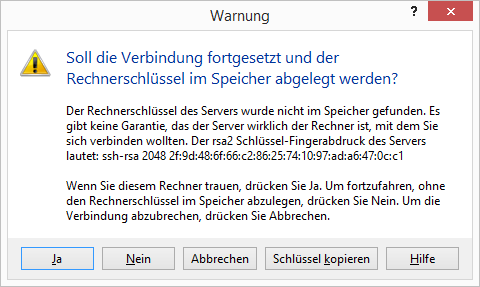
Sie sind nun mit dem Server verbunden. In der rechten Hälfte des Fensters sehe Sie Ihre Dateiordner.
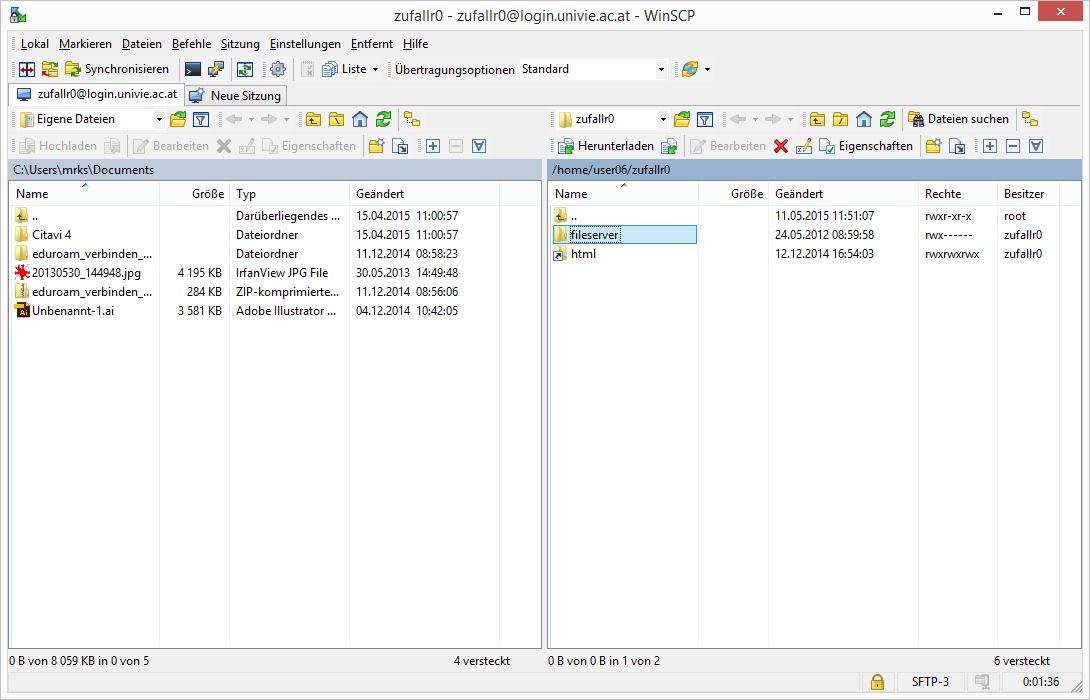
macOS – Cyberduck
Die Software Cyberduck muss auf Ihrem Rechner installiert sein. Diese können Sie kostenlos auf der Cyberduck-Webseite herunterladen.
Klicken Sie links oben auf Neue Verbindung.
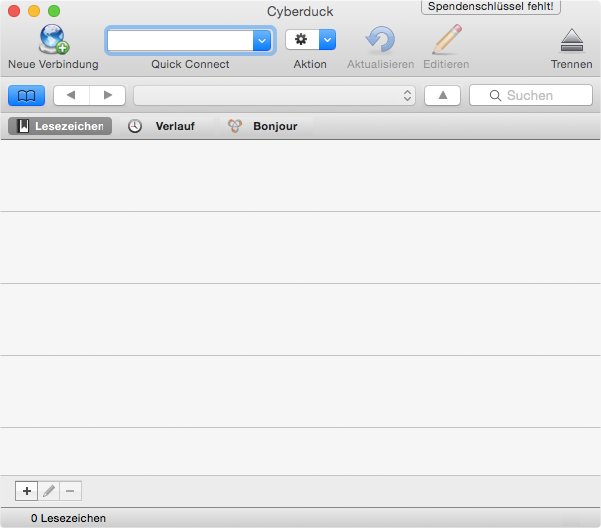
Geben Sie im Anmeldefenster folgende Daten an:
- SFTP (SSH Verbindung)
- Server:
login.univie.ac.at - Port: 22
- Benutzername: u:account-UserID (Beispiel: zufallr0)
- Passwort: Ihr u:account-Passwort
Klicken Sie anschließend auf Verbinden.
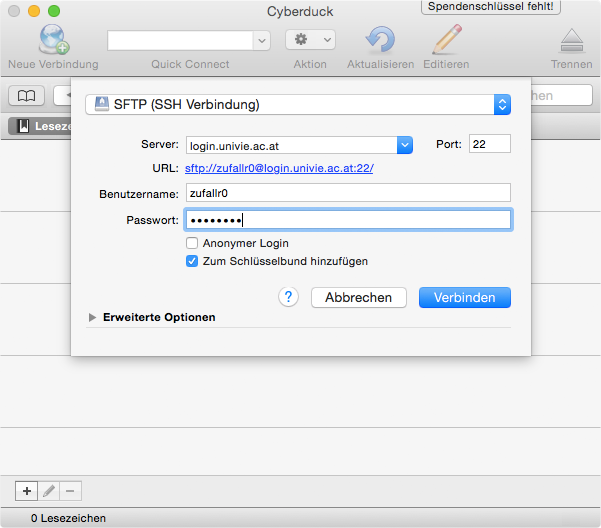
Nun sind Sie mit dem Server verbunden und können auf Ihre Daten zugreifen.
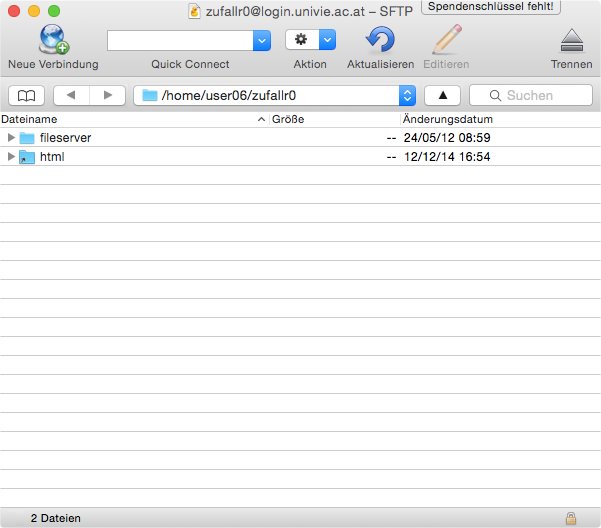
Linux – SSH
Die Version Ubuntu 20.04 oder höher muss installiert sein.
Rufen Sie auf der linken Programmleiste der grafischen Oberfläche den Dateimanager per Doppelklick auf.

Klicken Sie links unten auf Andere Orte.
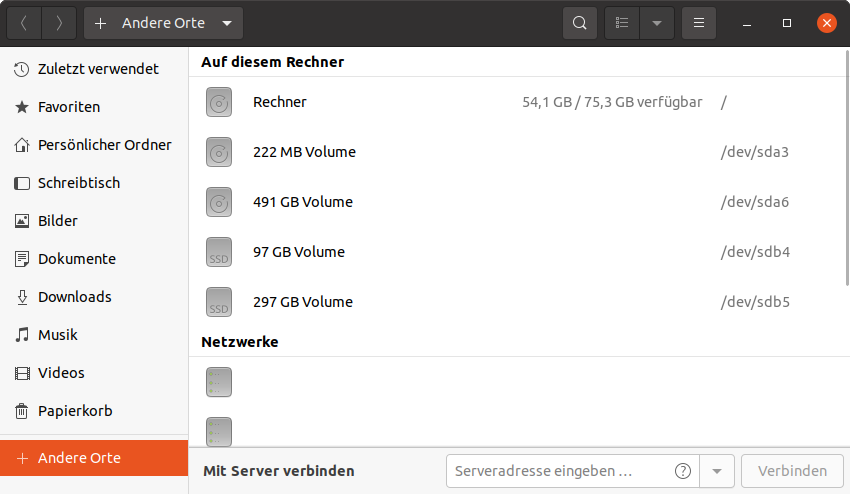
Geben Sie bei Mit Server verbinden folgende Serveradresse ein:
ssh://u:account-UserID@login.univie.ac.at/home/u:account-UserID/fileserver/
(Beispiel: ssh://zufallr0@login.univie.ac.at/home/zufallr0/fileserver/)
Klicken Sie dann auf Verbinden.
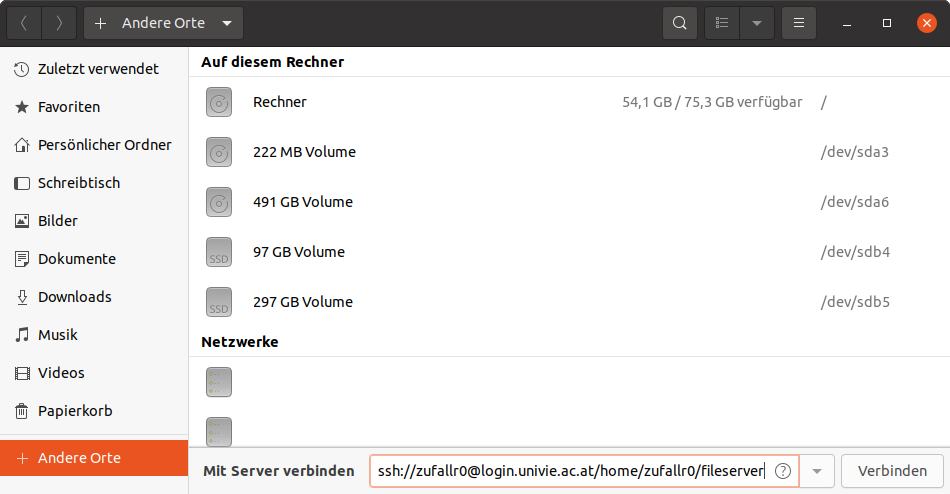
Bestätigen die Identität, indem Sie auf Log in Anyway klicken.
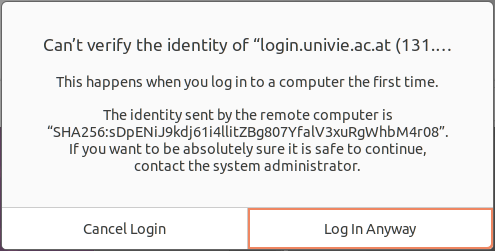
Geben Sie nun Ihr Passwort ein. Sie können Ihr Passwort permanent speichern, indem Sie Nie vergessen wählen.
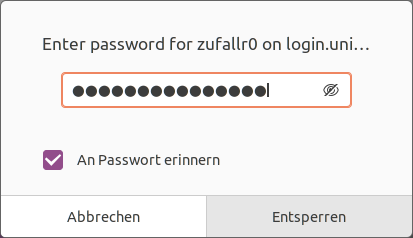
Die Daten stehen im Dateimanager bereit.
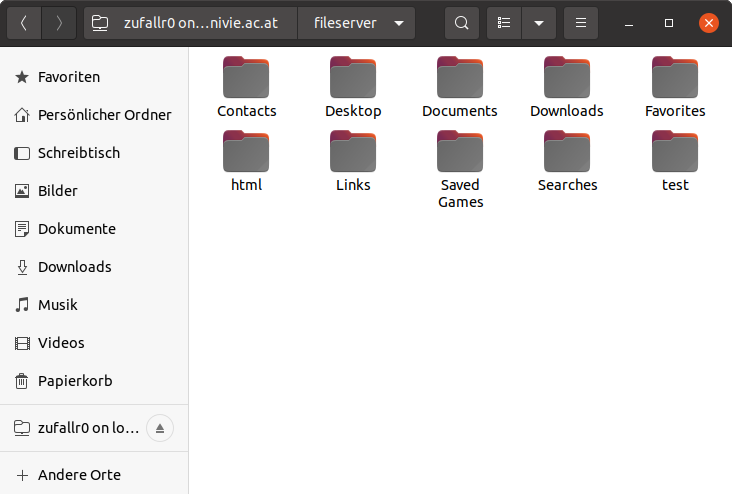
SSH-Keys
Fingerprint: SHA256:sDpENiJ9kdj61i4llitZBg807YfalV3xuRgWhbM4r08 (ECDSA)
Bubblebabble digest: xukif-zemuz-lusud-disum-sahak-dikor-zekyz-rubah-laruc-nihuz-baxax (ECDSA)
- Public-Key OpenSSH (ECDSA)
- Public-Key SSH2 (ECDSA)
Fingerprint: SHA256:gwVWK1xcQHE6nziz7BEl0cgpYZCdQUWE8I8Y13YeYXE (RSA)
Bubblebabble digest: ximal-lukov-lotud-pymol-facuf-lovus-bacic-celin-hohos-decyc-kixux (RSA)
- Public-Key (OpenSSH-Format) (RSA)
- Public-Key (SSH2-Format) (RSA)
